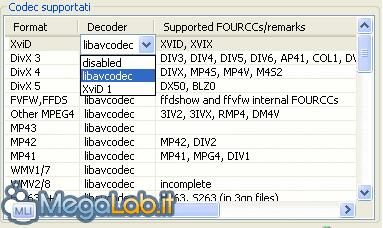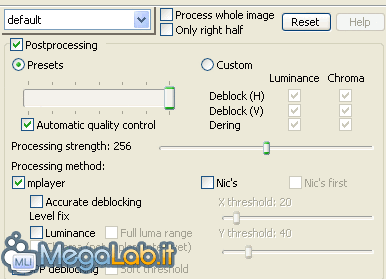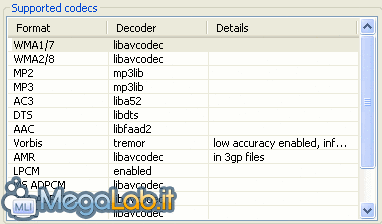Canali
Ultime news

Ultimi articoli
 Le ultime dal Forum |

Correlati
Il pezzo che stai leggendo è stato pubblicato oltre un anno fa.
 La trattazione seguente è piuttosto datata. Sebbene questo non implichi automaticamente che quanto descritto abbia perso di validità, non è da escludere che la situazione si sia evoluta nel frattempo. Raccomandiamo quantomeno di proseguire la lettura contestualizzando il tutto nel periodo in cui è stato proposto. La trattazione seguente è piuttosto datata. Sebbene questo non implichi automaticamente che quanto descritto abbia perso di validità, non è da escludere che la situazione si sia evoluta nel frattempo. Raccomandiamo quantomeno di proseguire la lettura contestualizzando il tutto nel periodo in cui è stato proposto.
Per prima cosa, scaricate FFDShow (allegato all'articolo oppure su FFDShow Project, sito da controllare inoltre per le uscite di versioni più recenti) ; procedete con l'installazione standard (confermate sempre le schermate, senza cambiare alcuna impostazione): ora bisogna configurare il super filtro per la riproduzione audio/video. ConfigurazioneProcediamo alla configurazione dei codec audio e video. VideoPer aprire l'utility per la configurazione video, andate su Start -> Programmi -> FFDShow -> Configuration RiproduzioneUna volta aperta la finestra, dal menu di sinistra selezionate Codecs (dovrebbe già essere selezionato) e nella parte destra (Supported Codecs) assegnate la decodifica a ciacun tipo di file: cliccate nella colonna Decoder in corrispondenza del tipo di file da associare e comparirà un menu tendina, dal quale selezionare il file libavcodec; uniche eccezioni sono Theora, cui bisogna assegnare l'omonimo file theora, Raw Video con all supported e Avisynth su disabled.
Post-processingSempre dalla finestra Configuration, nel menu di sinistra selezionate post-processing ; nella parte destra, attivate il post-processing spuntando l'apposito box e mettete la barra di "aggressività" al massimo, con Automatic Quality Control attivo.
AudioAnalogamente a come avete fatto per il video, procedete per l'audio; andate su Start -> Programmi -> FFDShow -> Audio Filter Configuration e questa volta impostate la decodifica come nell'immagine, lasciando le ultime due voci su Disabled:
Considerazioni aggiuntiveFFDShow funziona solo con i player che usano le Direct Show (come per esempio Windows Media Player) e non con quelli che hanno i codec integrati (tipo Video LAN). Per i più esperti, FFDShow si può usare anche come encoder Video For Windows (tipo DivX) ed è capace di codificare in diversi formati video, come per esempio Mpeg1, Mpeg2, tutti gli Mpeg4 (DivX, XviD...), Windows Media Video (WMV), MJPEG o lossless come LJPEG e HuffYUV. Segnala ad un amico |
- Unisciti a noi
- | Condizioni d'uso
- | Informativa privacy
- | La Redazione
- | Info
- | Pressroom
- | Contattaci
© Copyright 2024 BlazeMedia srl - P. IVA 14742231005
- Gen. pagina: 1.11 sec.
- | Utenti conn.: 229
- | Revisione 2.0.1
- | Numero query: 49
- | Tempo totale query: 0.2